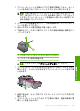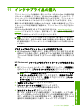User guide
•
用紙が給紙トレイにセットされていることを確認します。
•
紙詰まりがないことを確認します。
•
インクホルダーが紙詰まりになっていないことを確認します。
インク ホルダー領域に手が届くように、前面のアクセス ドアを開きま
す。梱包材など、インクホルダーをふさいでいるものを取り除きます。
本製品の電源をいったん切り、入れ直します。
•
プリンタが印刷可能で、コンピュータと通信できるかどうかを確認する
ためにテスト ページを印刷してください。詳細は、「 75 ページの [
セル
フテスト レポートの印刷]」を参照してください。
•
印刷キューが停止していないことを確認します。印刷キューが停止して
いる場合は、印刷を再開するように該当の設定を選択します。印刷キュ
ーへのアクセスの詳細については、コンピュータにインストールされた
オペレーティング システムに付属するマニュアルを参照してください。
•
USB ケーブルを確認します。古いケーブルを使用している場合は、正
しく動作しないことがあります。別の製品に接続して、その USB ケー
ブルが使用できるかどうか確認してください。問題が発生した場合、
USB ケーブルを交換する必要があります。また、USB ケーブルの長さ
が 3 メートル 以下であることを確認してください。
•
コンピュータが USB 接続可能で、適切なオペレーティング システムを
使用していることを確認します。詳細については、Readme ファイルを
参照してください。
•
本製品からコンピュータまでの接続状態を確認します。USB ケーブル
が本製品の背面にある USB ポートに正しく接続されていることを確認
します。また USB ケーブルのもう一方の端がコンピュータの USB ポー
トに正しく接続されていることを確認します。USB ケーブルを正しく
接続した後、本製品の電源を入れ直してください。
•
USB ハブを通してプリンタに接続している場合、ハブの電源が入って
いることを確認してください。ハブの電源が入っている場合、コンピュ
ータに直接接続します。
セットアップに関するトラブルシューティング
97
トラブルシューティング